Hacer transparente el menú de inicio de Windows 10
Actualizado 2023 de enero: Deje de recibir mensajes de error y ralentice su sistema con nuestra herramienta de optimización. Consíguelo ahora en - > este enlace
- Descargue e instale la herramienta de reparación aquí.
- Deja que escanee tu computadora.
- La herramienta entonces repara tu computadora.
Hace unas dos semanas, Microsoft habló sobre su próximo sistema operativo Windows 10 y mostró algunas de las características interesantes disponibles en Windows 10. Aquellos de ustedes que hayan visto la transmisión en vivo del evento probablemente hayan notado el nuevo menú de Inicio transparente.
Todas las funciones mostradas durante el evento no están presentes en la versión 9926 actualmente disponible, ya que ambas son diferentes. Debido a esto, no hay ninguna opción para habilitar el menú Inicio transparente en la compilación 9926 de Windows 10.
Dicho esto, aquellos de ustedes que no pueden esperar el lanzamiento oficial de la próxima compilación de Windows 10 pueden usar un pequeño software llamado Glass2K para hacer que el menú de Inicio de la compilación 9926 sea transparente.
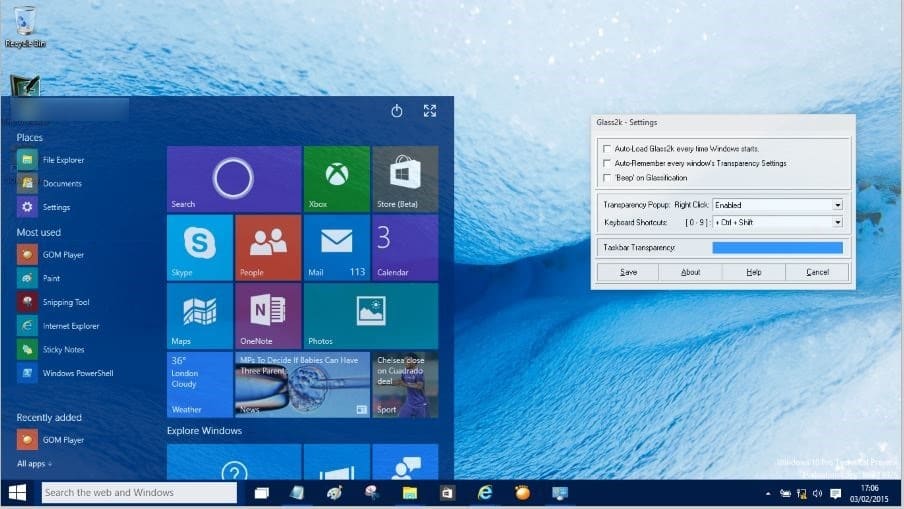
Notas importantes:
Ahora puede prevenir los problemas del PC utilizando esta herramienta, como la protección contra la pérdida de archivos y el malware. Además, es una excelente manera de optimizar su ordenador para obtener el máximo rendimiento. El programa corrige los errores más comunes que pueden ocurrir en los sistemas Windows con facilidad - no hay necesidad de horas de solución de problemas cuando se tiene la solución perfecta a su alcance:
- Paso 1: Descargar la herramienta de reparación y optimización de PC (Windows 11, 10, 8, 7, XP, Vista - Microsoft Gold Certified).
- Paso 2: Haga clic en "Start Scan" para encontrar los problemas del registro de Windows que podrían estar causando problemas en el PC.
- Paso 3: Haga clic en "Reparar todo" para solucionar todos los problemas.
Glass2K es una pequeña herramienta lanzada hace un par de años para ajustar el nivel de transparencia del menú Inicio y la barra de tareas de Windows 7, pero sorprendentemente también funciona muy bien en Windows 10. Te permite ajustar la transparencia en un santiamén. El otro uso de Glass2K es que le permite volver a hacer transparente la barra de tareas de Windows 10.
Hacer que el menú Inicio sea transparente en Windows 10
Siga las instrucciones que se dan a continuación para hacer que el menú Inicio de Windows 10 sea transparente con la ayuda del software Glass2K.
Paso 1: visite esta página para descargar el software Glass2K. Como se mencionó anteriormente, se actualizó por última vez hace un par de años, pero es compatible con las versiones de 32 y 64 bits de Windows 10.
Paso 2: Ejecute la utilidad Glass2K para ver la siguiente pantalla. Glass2K es una herramienta independiente y no requiere instalación.
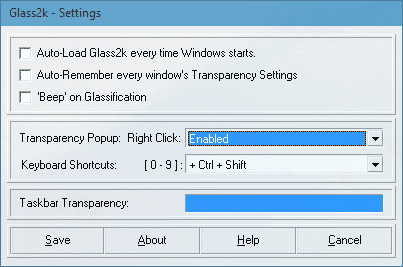
Simplemente haga clic en el botón Guardar.
Paso 3: ahora, presione la tecla del logotipo de Windows para ver el menú Inicio. Cuando el menú Inicio está abierto, use Ctrl + Shift + tecla de acceso rápido 0-9 para cambiar el nivel de transparencia del menú Inicio. Es decir, por ejemplo, presionar Ctrl + Shift + 1 hará que el menú Inicio sea completamente transparente.
Paso 4: Y si desea que la barra de tareas sea transparente, abra la Configuración de Glass2K y ajuste la misma en la sección Transparencia de la barra de tareas.
NOTA 1: Con la configuración predeterminada, Glass2K no se carga automáticamente con Windows. Así que asegúrese de marcar la opción Cargar automáticamente Glass2K cada vez que se inicie Windows. Además, asegúrese de marcar la opción de configuración de transparencia Recordar automáticamente todas las ventanas.
NOTA 2: Con la configuración predeterminada, cuando hace clic con el botón derecho en una ventana o en el menú Inicio, Glass2K muestra un menú para ayudarlo a ajustar el nivel de transparencia de la ventana abierta, pero es posible que desee deshabilitarlo para evite ver el menú cada vez que haga clic con el botón derecho en una ventana.
Para deshabilitarlo, abra la configuración de Glass2K y luego seleccione Deshabilitado en el menú desplegable junto a la opción de clic derecho en la ventana emergente Transparencia.

